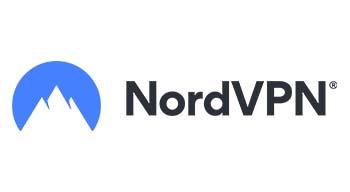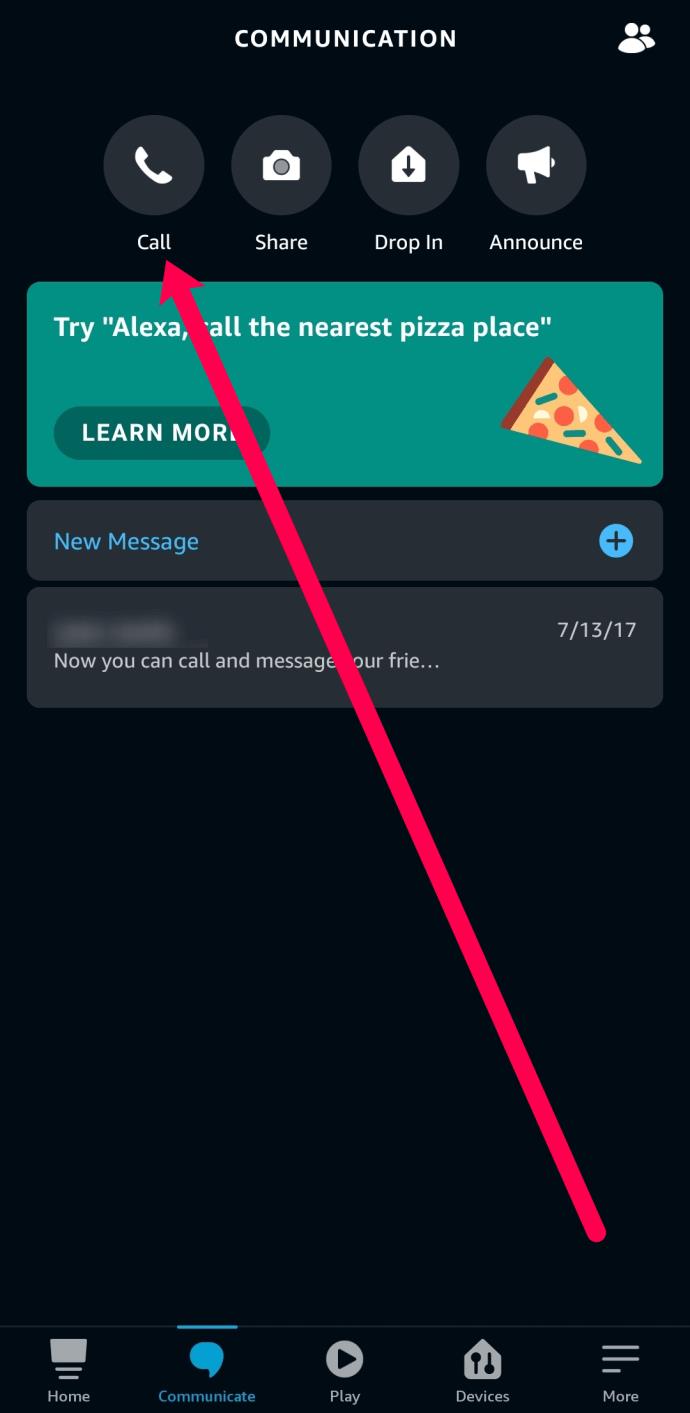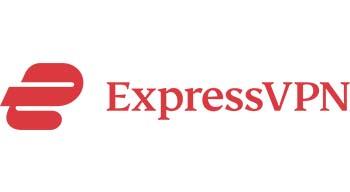OnlyFans ist eine Plattform, auf der YouTuber aller Art ihre Inhalte gegen ein Abonnement teilen können. Aufgrund der Standortanforderung der Plattform ist dies jedoch nicht das Einzige, was Nutzer teilen – ob sie wollen oder nicht.

Die Angabe Ihres Standorts ist vielleicht eine gute Möglichkeit für andere, Sie auf der Plattform zu finden, aber es öffnet auch die Tür für einige unangenehme, manchmal beängstigende Szenarien.
Wenn Sie Ihren OnlyFans-Standort ändern müssen, sind Sie hier genau richtig. Lesen Sie weiter, um mehr darüber zu erfahren, wie Sie Ihren Standort auf der Plattform privat halten können.
Ändern des Standorts von OnlyFans auf dem PC
Abhängig von Ihrem Ziel kann diese OnlyFans-Funktion hilfreich sein oder auch nicht. Wenn Sie Ihren Standort auf der Plattform dauerhaft ändern möchten, befolgen Sie die unten aufgeführten Schritte.
- Ins Konto einloggen.

- Klicken Sie unten links auf dem Bildschirm auf das 3-Punkte-Symbol.

- Klicken Sie auf die Option „Einstellungen“.

- Wählen Sie das „Profil“ aus.

- Geben Sie den neuen Standort ein und bestätigen Sie.

Ändern des Standorts auf OnlyFans per Telefon
Sie können die App-Berechtigungen auf Ihren iOS- und Android-Geräten ändern, aber das hat keine große Bedeutung, es sei denn, Sie sind ein Ersteller. OnlyFans kann Ihren Standort weiterhin verfolgen, auch wenn Sie die Standortfreigabe in den Einstellungen deaktivieren. Sie können gemäß der Vereinbarung, die jeder bei der Eröffnung eines Kontos „unterschreibt“, auf das GPS und die IP-Adresse Ihres Geräts zugreifen. Sie können jedoch trotzdem die folgenden Schritte ausprobieren und sehen, ob Sie dadurch das Maß an Privatsphäre erhalten, das Sie benötigen.
OnlyFans-Standorteinstellungen auf Android
In diesem Fall gehen Sie nicht direkt zur OnlyFans-App. Dies muss in den Einstellungen Ihres Telefons erfolgen. Folgendes müssen Sie tun:
- Suchen Sie auf dem Startbildschirm Ihres Telefons nach „Einstellungen“.

- Scrollen Sie nach unten zu „Apps“

- Finden Sie OnlyFans in Ihrer App-Liste

- Wählen Sie es aus und tippen Sie auf „Berechtigungen“

- Tippen Sie auf „Standort“ und wählen Sie eine der angebotenen Optionen: „Nur während der Nutzung der App zulassen“, „Jedes Mal fragen“ oder „Nicht zulassen“.

Standorteinstellung von OnlyFans auf dem iPhone
Nicht viel anders als die Anweisungen für ein Android. Da diese beiden Betriebssysteme jedoch unterschiedlich funktionieren, muss es zumindest einen kleinen Unterschied geben. Hier ist es:
- Beginnen Sie mit dem Startbildschirm
- Suchen Sie unter „Einstellungen“ nach „Datenschutz und Sicherheit“.
- Gehen Sie zu „Ortungsdienste“
- Finden Sie OnlyFans in der App-Liste unten
- Tippen Sie darauf und wählen Sie die Option „Nie“, „Nächstes Mal oder beim Teilen fragen“, „Während der Nutzung der App“ oder „Immer“.
So ändern Sie den Standort von OnlyFans mithilfe von VPN
Virtuelle private Netzwerke oder VPNs können Ihre echte IP-Adresse verschlüsseln und durch eine aus dem von Ihnen gewählten Land ersetzen. Es ist aus mehreren Gründen eine großartige Lösung für OnlyFans-Benutzer. Erstens können Benutzer ihren Standort vor anderen verbergen. Auch wenn es dadurch möglicherweise etwas schwieriger wird, Sie auf der Plattform zu finden, gibt es für Benutzer noch andere Wege, die Ihre Sicherheit nicht gefährden.
Der zweite Grund ist die Online-Sicherheit. Bei OnlyFans gibt es in der Vergangenheit immer wieder Benutzerinformationen weiter. Daher sollten Sie einen zusätzlichen Schritt unternehmen, um Ihre persönlichen Daten vor neugierigen Blicken zu schützen. VPNs können hierbei Abhilfe schaffen. Wenn Sie an der Verwendung von VPN interessiert sind, sollten Sie Folgendes tun:
- Installieren Sie die VPN-App, die für Sie am besten geeignet ist.

- Öffnen Sie die App.
- Suchen Sie nach dem gewünschten Land/Standort und stellen Sie eine Verbindung her.

- Öffnen Sie OnlyFans und melden Sie sich an.
Ihr OnlyFans-Standort stimmt mit dem überein, den Sie in der VPN-App ausgewählt haben.
So überprüfen Sie, ob Ihr VPN funktioniert
Nicht alle VPN-Apps funktionieren gleich erfolgreich. Um zu überprüfen, ob Sie die IP-Adresse verborgen haben, besuchen Sie eine Website wie IPlocation.net oder ähnliches. Es wird Ihre sichtbare IP-Adresse angezeigt. Wenn Sie Ihre aktuelle IP-Adresse überprüfen und diese Ihre echte anzeigt, versuchen Sie diese Schritte:
- Stellen Sie erneut eine Verbindung zur VPN-App her.
- Leeren Sie den Cache, um von anderen Websites und Apps gespeicherte Standortinformationen zu löschen
- Deaktivieren Sie alle Apps, die Ihren Standort verfolgen
Wenn keiner dieser Schritte zu Ergebnissen führt, ist es an der Zeit, die VPN-App zu ändern.
Welches VPN ist das beste für OnlyFans?
Bedenken Sie, dass kostenpflichtige VPNs eine kluge Investition sind. Obwohl es kostenlose Apps gibt, die funktionieren, bieten die kostenpflichtigen mehr Optionen und insgesamt ein besseres Kundenerlebnis. Die monatlichen Abonnements sind nicht zu teuer, sodass Sie Ihre Sicherheit nicht mit nicht verifizierten Apps gefährden müssen. Hier ist eine Liste der empfohlenen besten VPN-Apps für OnlyFans:
- NordVPN – Sie können aus einer riesigen Sammlung von 5.000 Servern aus der ganzen Welt wählen.
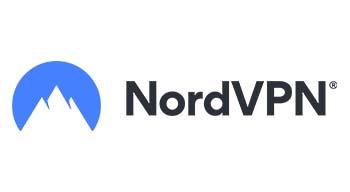
- Surfshark – Sie bieten eine ansehnliche Anzahl an Optionen und sehr schnelle Server für Ihre Verbindungen. Es ist eine großartige Option, wenn Sie ein begrenztes Budget haben.

- IPVanish – Es ist nun seit 10 Jahren im Geschäft und hat zahlreiche zufriedene Kunden.
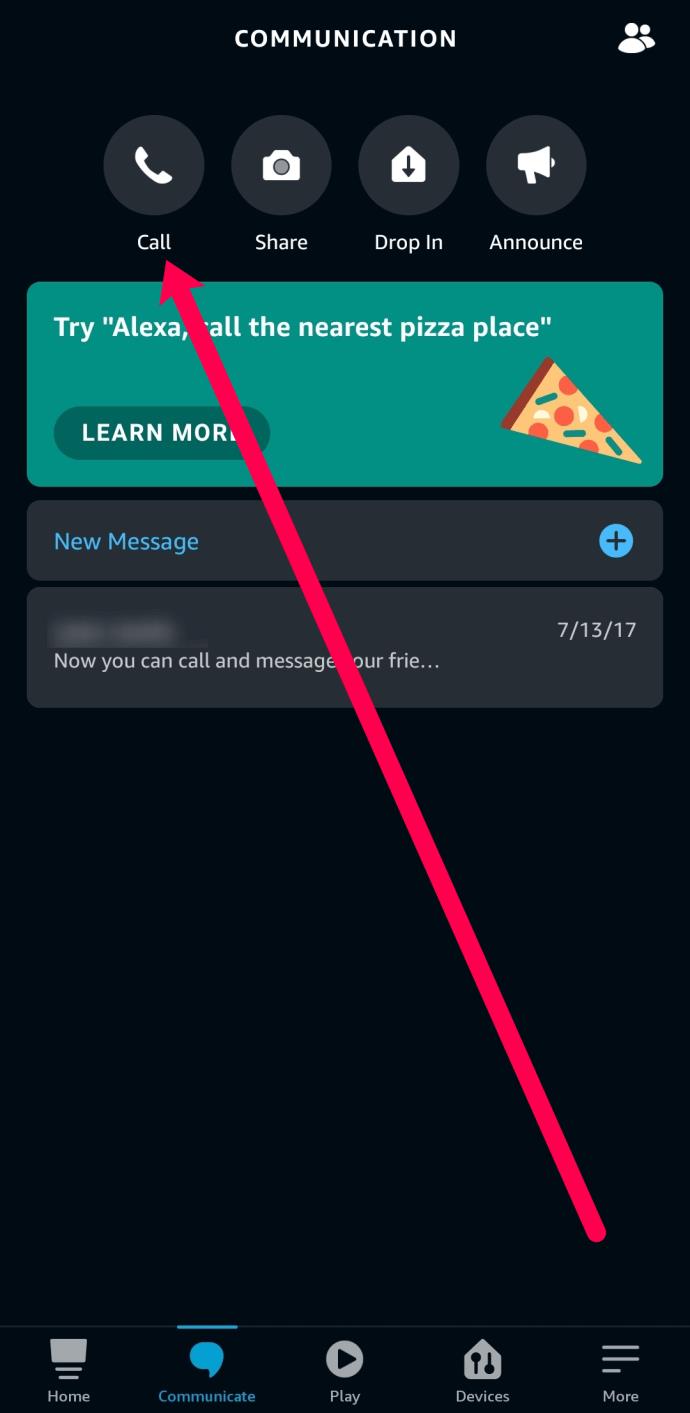
- ExpressVPN – Sie besitzen hochwertige Server in 94 Ländern und bieten hervorragende integrierte Sicherheitstools. Die App ist einfach zu bedienen und macht das Erlebnis noch besser.
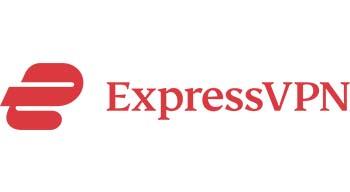
- CyberGhost – Mit dem Abonnement können Sie bis zu sieben Geräte gleichzeitig sichern. Wenn Ihnen der Datenschutz am Herzen liegt, gibt es über 9.000 Server in 91 Ländern.

Blockieren Sie Länder, Gebiete und IP-Adressen auf OnlyFans
Anstatt Ihren Standort zu verbergen, möchten Sie möglicherweise andere Personen von ihm fernhalten. „Geo Blocking“ ist eine OnlyFans-Option, die bestimmte Standorte und Bereiche daran hindert, Ihre Inhalte zu sehen. So wird es gemacht:
- Öffnen Sie „Einstellungen“ in Ihrem OnlyFans-Konto.
- Finden Sie „Datenschutz und Sicherheit“.
- Scrollen Sie nach unten, um „Block by Country“ zu finden.
- Wählen Sie das Land aus, das Sie blockieren möchten.
- Wählen Sie im Untermenü den genaueren Standort aus (optional).
Sie können im selben Abschnitt eine IP-Adresse hinzufügen, die Sie blockieren möchten.
Unterschied zwischen „Blockieren“ und „Einschränken“ bei OnlyFans
Wenn Sie ein neuer OnlyFans-Benutzer sind, möchten Sie vielleicht eine bessere Kontrolle über Ihr Konto haben, aber es ist leicht, die beiden Begriffe zu verwechseln.
Sperren von Personen, Gebieten und Ländern
Wenn Sie ein Konto sperren, bedeutet das, dass die Person hinter diesem Konto Ihr Profil nicht sehen kann. Sie können Ihnen keine Nachrichten senden, sich nicht anmelden oder in irgendeiner Weise mit Ihnen interagieren. Das Gleiche gilt auch für gesperrte Länder und Gebiete – Personen, die sich dort aufhalten, können Ihr Profil nicht sehen.
Ein Konto einschränken
Wenn Sie jemanden einschränken, kann er sich trotzdem anmelden, Ihre Inhalte kaufen und auf Ihre Seite zugreifen. Es ist ihnen jedoch nicht gestattet, Ihnen Nachrichten zu senden oder mit Ihnen zu interagieren.
Diese beiden Möglichkeiten können von Vorteil sein. Menschen, denen es unangenehm ist, ihrer Familie und engen Freunden auf OnlyFans zu zeigen, was sie vorhaben, können sie einfach blockieren oder einschränken.
Zusätzliche FAQs
Kann ich den Standort auf meinem OnlyFans festlegen?
Ja, Sie können die Standortinformationen in den „Datenschutzeinstellungen“ ändern.
Kann OnlyFans meinen Standort verfolgen, wenn ich ihn nicht teile?
Ja, sie können. Sie haben Zugriff auf Ihre IP-Adresse und das GPS Ihres Geräts.
Kann der Standort von OnlyFans auf jedem Gerät geändert werden?
Ja, Sie können diese Einstellungen unter Windows, Android oder iOS ändern.
Muss man seinen Standort auf OnlyFans anzeigen?
Wenn Sie ein Ersteller sind, müssen Sie Ihren Standort nicht preisgeben. Obwohl es in manchen Fällen lukrativer sein kann, mitzuteilen, wo Sie sich befinden, um den Inhalt besser sichtbar zu machen, können sich Ersteller auch für Anonymität entscheiden.
Sollte ich VPN für OnlyFans verwenden?
Es ist nicht zwingend erforderlich, aber die Verwendung eines VPN zum Schutz Ihrer privaten Daten ist eine gute Idee.
Aktualisieren Ihres Standorts auf OnlyFans – Aktualisieren Ihrer Online-Sicherheit
Selbst wenn Sie Ihren Standort in der App ändern, kann OnlyFans Sie über Ihre IP-Adresse und das GPS Ihres Geräts aufspüren. Es ist sicherer, VPN-Apps zu verwenden, obwohl dies nicht obligatorisch ist. Damit können Sie surfen, ohne persönliche Daten preiszugeben, und Ihren Standort überall festlegen. Sie können Geoblocking auch verwenden, um bestimmte Länder, Gebiete oder IP-Adressen zu blockieren.
Fanden Sie es ausreichend, Ihren Standort in der App oder den Geräteberechtigungen zu ändern, oder haben Sie ein VPN verwendet? Lassen Sie es uns im Kommentarfeld unten wissen.